Einrichten von Siri für mehr als einen Benutzer
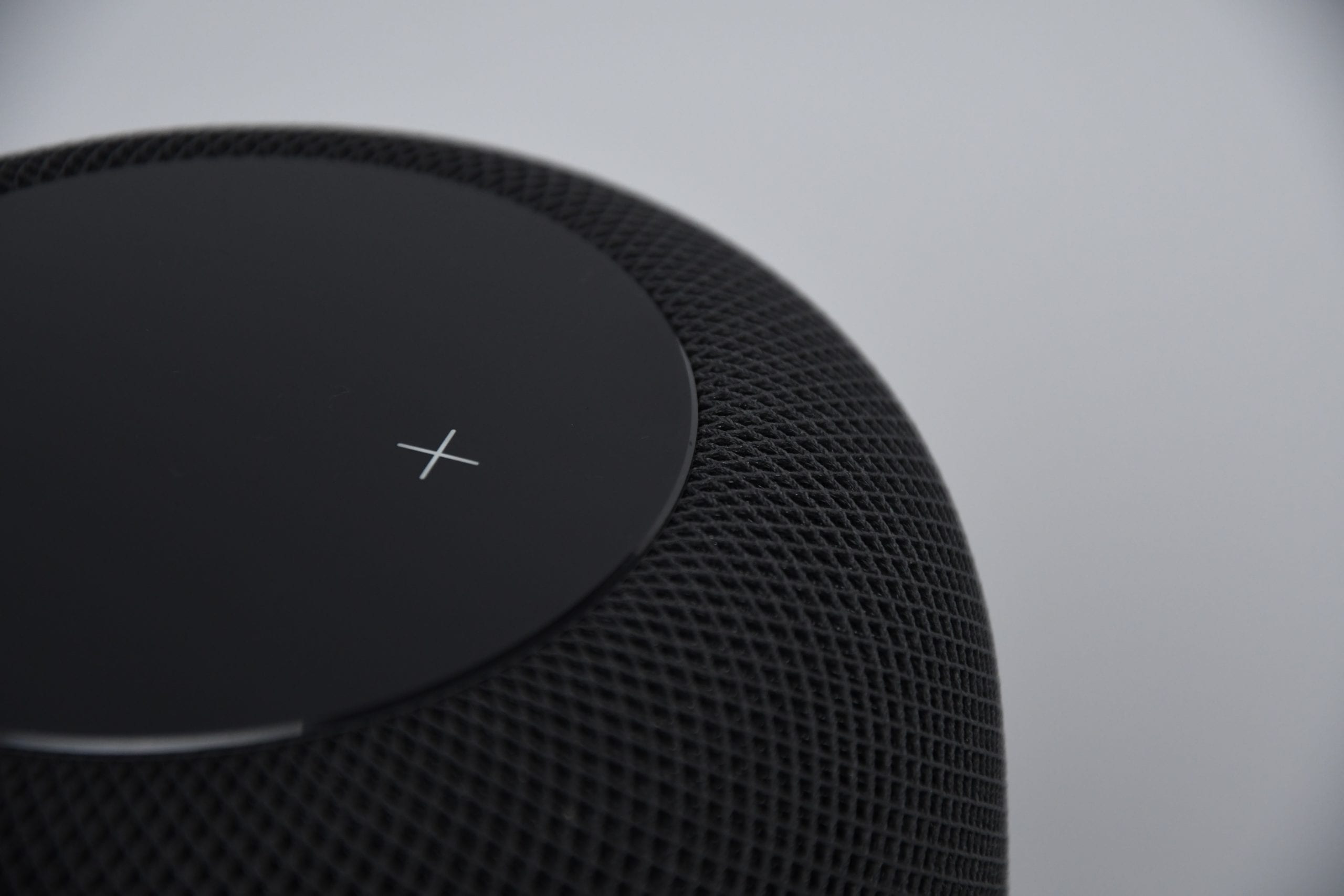
Siri ist eine App, die Anrufe tätigen und Textnachrichten für Sie senden kann, wenn Sie unterwegs sind oder alle Hände voll zu tun haben
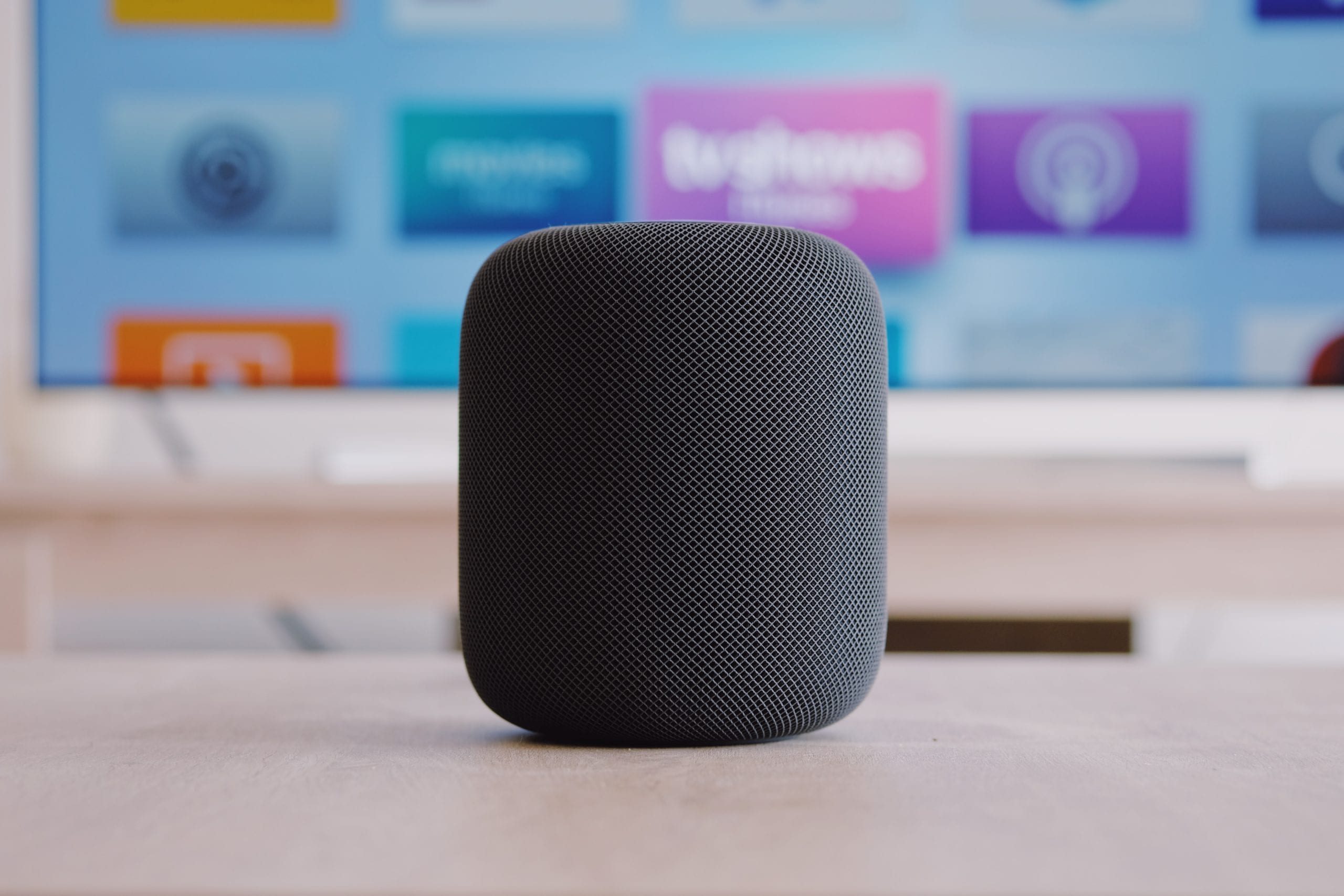
Digitale Assistenten und KI-Technologie sind sicherlich zur neuen Normalität geworden. Immer mehr Unternehmen bringen Produkte auf den Markt, die durch Sprachbefehle aktiviert werden und Sie heutzutage bei der Erledigung von Aufgaben unterstützen können, ohne dass Sie auf eine Schaltfläche klicken müssen.
Siri gehörte zu den ersten dieser Produkte, die direkt in die Hände von Menschen auf der ganzen Welt geliefert wurden, um die digitale KI-Technologie für jedermann zugänglich zu machen. Siri begann 2010 als App auf dem iPhone und nicht als integrierte Funktion. Seitdem hat es sich zu einem leistungsstarken Tool mit Hunderten von Funktionen entwickelt.
Heute kann Siri mehrere Sprachen sprechen, ein Passwort erstellen, Ihre E-Mails abrufen, Wecker stellen, SMS und Anrufe senden und Geld senden. Sie kann sich sogar daran erinnern, wo Sie Ihr Auto geparkt haben, Witze erzählen, für Sie „eine Münze werfen“ und Ihre Lieder spielen.
Da Siri im Grunde das gesamte Internet für Sie durchsuchen kann, ist es ziemlich einfach, Siri zu verwenden, um Filme zitieren zu können. Leider verfügt Siri noch nicht über eine Funktion, die ausschließlich dem Speichern oder Wiederholen von Filmzitaten gewidmet ist. Sie können sie jedoch immer noch verwenden, um berühmte Filmzeilen leichter zu finden.
Wenn Sie Siri verwenden, um nach Zitaten zu suchen, müssen Sie vorsichtig sein, wie Sie Ihren Befehl oder Ihre Frage formulieren, denn wenn Siri den Namen eines Films hört, wird sie oft einfach nur die Statistiken dieses Films anzeigen, z. B. die Hauptdarsteller , Regisseur und Jahr, zusammen mit einem Filmplakat und einer Beschreibung.
Es ist im Allgemeinen effizienter, mit „Im Web suchen nach“ zu beginnen, damit sie weiß, dass es sich um eine Websuche handelt. Dann können Sie mit „Filmzitaten aus Forrest Gump“ oder einem beliebigen Film abschließen. Sie können auch fragen: "Was ist ein berühmtes Zitat / eine berühmte Zeile aus dem Film Forrest Gump?" und sie produziert normalerweise Webergebnisse mit Zitaten aus dem Film, nach dem Sie gefragt haben.
Sobald Sie die Suchergebnisse sehen, können Sie auf eines klicken, das sich automatisch öffnet, damit Sie Ihr gewünschtes Angebot durchsuchen und finden können.
Wenn Sie ein Zitat bereits kennen, aber nachschlagen möchten, aus welchem Film es stammt oder mehr über den Film, können Sie Siri das Zitat mitteilen, und sie wird oft die Zeile erkennen und die Filmstatistiken anzeigen.
Von dort könnte sie sagen: „Hmm, wo habe ich das schon mal gehört?“ und wird einen Teil der Filmbeschreibung lesen und dann fragen, ob sie weitermachen soll. Diese Methode funktioniert oft, ist aber nicht so zuverlässig wie die vorherige, da sie manchmal nicht versteht, was Sie sagen, wenn das Zitat nicht genau ist.
Ein weiteres Merkmal in Bezug auf Filmzitate, das Siri hat, ist die amüsante Reaktion auf bestimmte berühmte Zeilen. Es gibt mehrere Zeilen, auf die sie eine einzigartige Antwort gibt, die notiert wurden, aber es gibt höchstwahrscheinlich viele andere, die die Leute noch nicht gefragt haben. Da Filme, Fernsehsendungen und die Popkultur jedes Jahr weiter wachsen, wird ihre Datenbank um mehr Wissen erweitert.
Wenn du zum Beispiel zu Siri sagst: „Luke, ich bin dein Vater“, erhältst du zurück „Etwas, etwas, etwas, dunkle Seite…“ oder „Gemeinsam können wir die Galaxis als Vater und intelligenter Assistent regieren! “ oder diverse andere Überraschungen.
Wenn sie „Supercalifragilisticexpialidocious“ sagt, fragt sie außerdem: „Bist du das, Mary?“ (Außerdem bietet es Ihnen eine praktische Möglichkeit, dieses verdammte Wort zu buchstabieren.)
Das iPhone bietet zwei verschiedene Möglichkeiten zur Aktivierung von Siri. Sie können sie manuell aktivieren oder die Einstellungen so einrichten, dass jedes Mal, wenn Sie „Hey Siri“ sagen, das Programm automatisch geöffnet wird und zu hören beginnt.
Um auf diese Funktion zuzugreifen, gehen Sie auf Ihrem iPhone zu „Einstellungen“ und dann zu „Siri & Suche“. Von dort aus sehen Sie eine Umschaltoption für "Listen for 'Hey Siri'", die Sie ein- oder ausschalten können. Wenn Sie sich entscheiden, es ausgeschaltet zu lassen, müssen Sie zum Aktivieren von Siri die rechte Seitentaste gedrückt halten, bis Siri auftaucht (oder die Home-Taste unten gedrückt halten, wenn Sie ein älteres iPhone-Modell haben).
Im selben Abschnitt unter Einstellungen können Sie auch auswählen, ob Sie durch Drücken der Seitentaste auf Siri zugreifen können oder ob Sie Siri weiterhin zugänglich machen möchten, während Ihr iPhone gesperrt ist. Wenn Sie diese Funktion aktivieren, auch wenn Ihr Telefon gesperrt und dunkel ist und Sie sich in Reichweite befinden, wenn Sie „Hey Siri“ sagen, wird Siri aktiviert und beginnt automatisch zuzuhören.
Siri kann für unendlich viele Dinge verwendet werden, sei es für einen praktischen Zweck oder einfach nur zum Spaß. Spielen Sie mit ihren Funktionen zum Finden und Erkennen von Filmzitaten und sehen Sie, ob Sie andere versteckte Juwelen entdecken können.
Wenn Ihre Powerbeats Pro nicht aufgeladen werden, verwenden Sie eine andere Stromquelle und reinigen Sie Ihre Ohrhörer. Lassen Sie das Ladecase geöffnet, während Sie Ihre Ohrhörer aufladen.
Die Wartung Ihrer Geräte ist ein Muss. Hier finden Sie nützliche Tipps, um Ihren 3D-Drucker in Top-Zustand zu halten.
Wie man das Scannen mit dem Canon Pixma MG5220 aktiviert, wenn die Tinte ausgeht.
Erfahren Sie mehr über einige mögliche Ursachen, warum Ihr Laptop überhitzt, sowie Tipps und Tricks zur Vermeidung dieses Problems und zur Kühlung Ihres Geräts.
Sie machen sich bereit für eine große Gaming-Nacht – Sie haben gerade “Star Wars Outlaws” auf dem GeForce Now Streaming-Dienst erworben. Entdecken Sie die einzige bekannte Lösung, die Ihnen zeigt, wie Sie den GeForce Now Fehlercode 0xC272008F beheben können, damit Sie wieder Ubisoft-Spiele spielen können.
Die Wartung Ihrer 3D-Drucker ist sehr wichtig, um die besten Ergebnisse zu erzielen. Hier sind einige wichtige Tipps, die Sie beachten sollten.
Haben Sie Schwierigkeiten herauszufinden, welche IP-Adresse Ihr Drucker verwendet? Wir zeigen Ihnen, wie Sie sie finden.
Wenn Sie sich unsicher sind, ob Sie AirPods für Ihr Samsung-Handy kaufen sollen, kann dieser Leitfaden Ihnen auf jeden Fall helfen. Die offensichtlichste Frage ist, ob die beiden kompatibel sind, und die Antwort lautet: Ja, das sind sie!
Wenn auf Ihrem Chromebook beim Konfigurieren des Netzwerks ein Fehler aufgetreten ist, aktivieren Sie die Netzwerkfreigabe, starten Sie Ihren Laptop neu und trennen Sie Ihren Router.
Maskiertes Stereolithographiegerät (MSLA) ist eine modifizierte Form des SLA-Drucks und bietet zahlreiche Vorteile, einschließlich schnelleren Druckzeiten.





